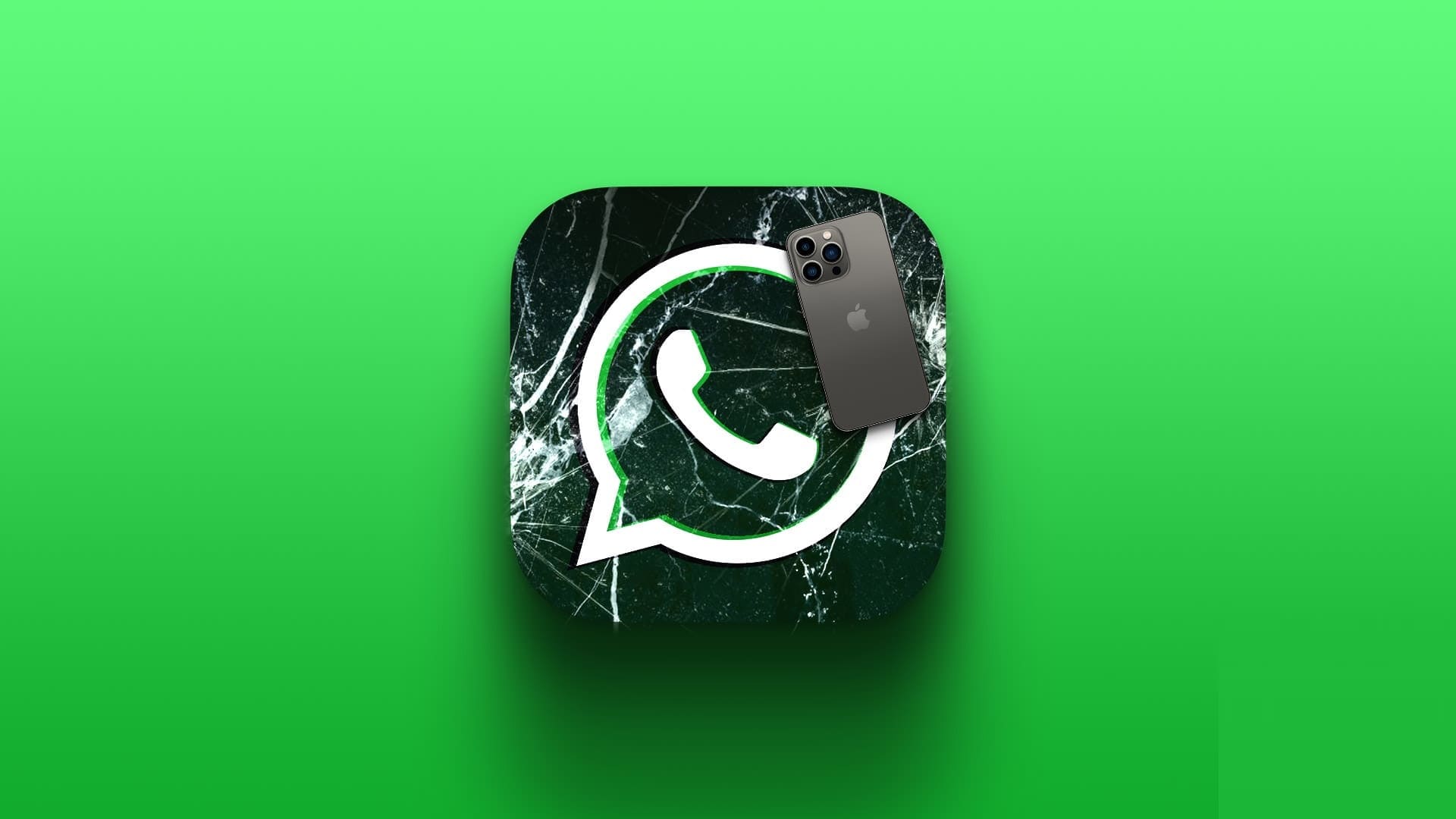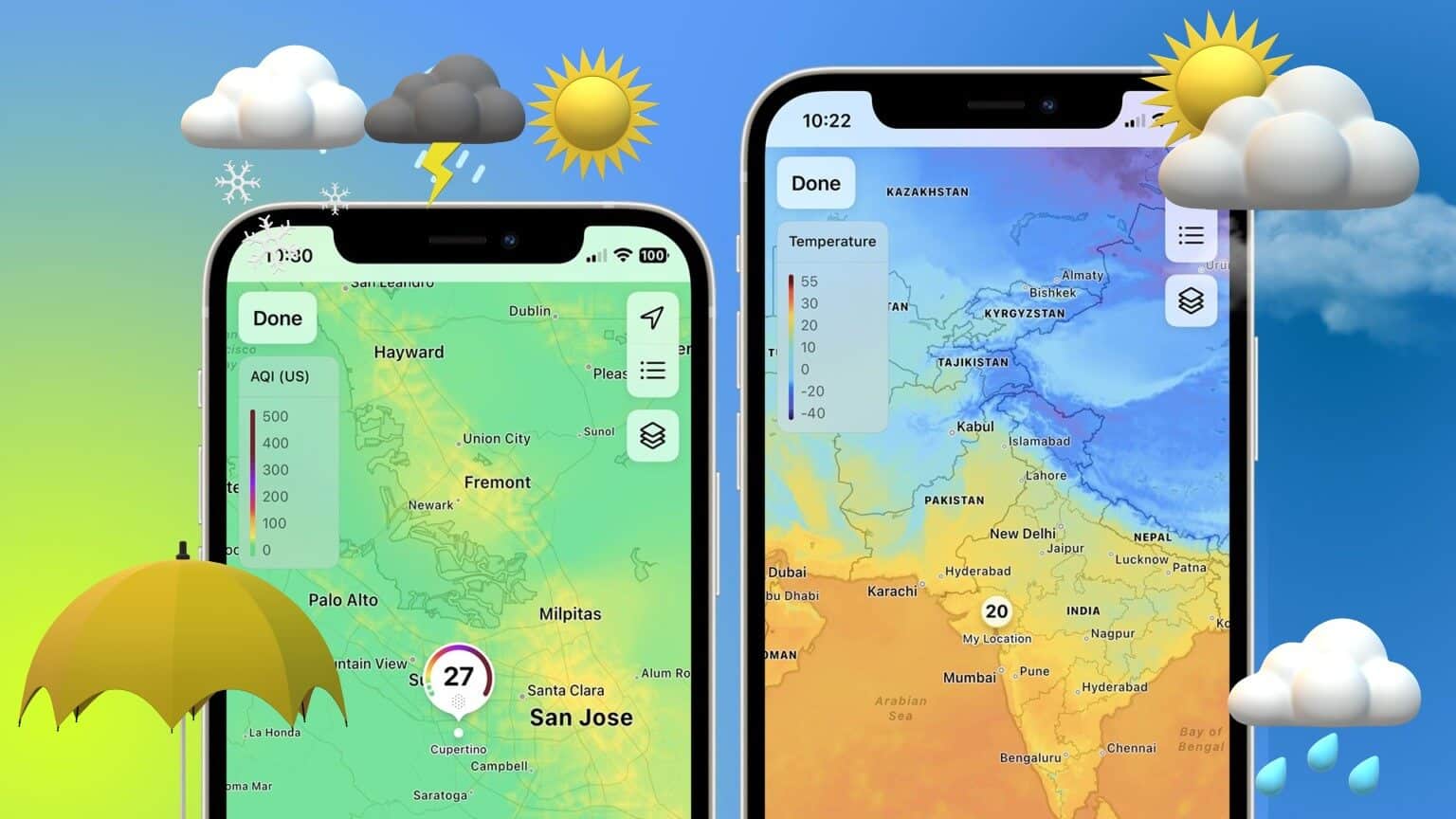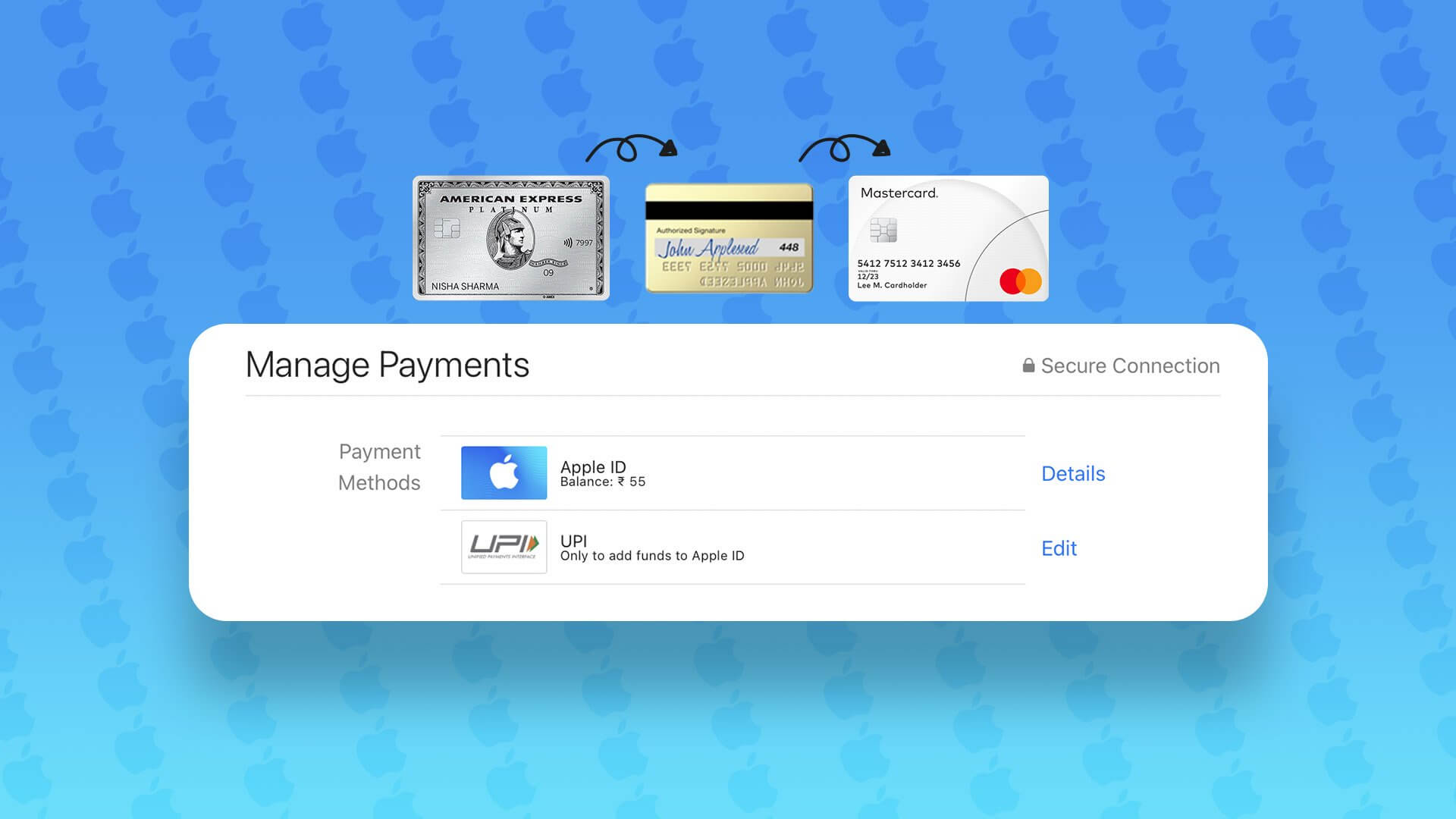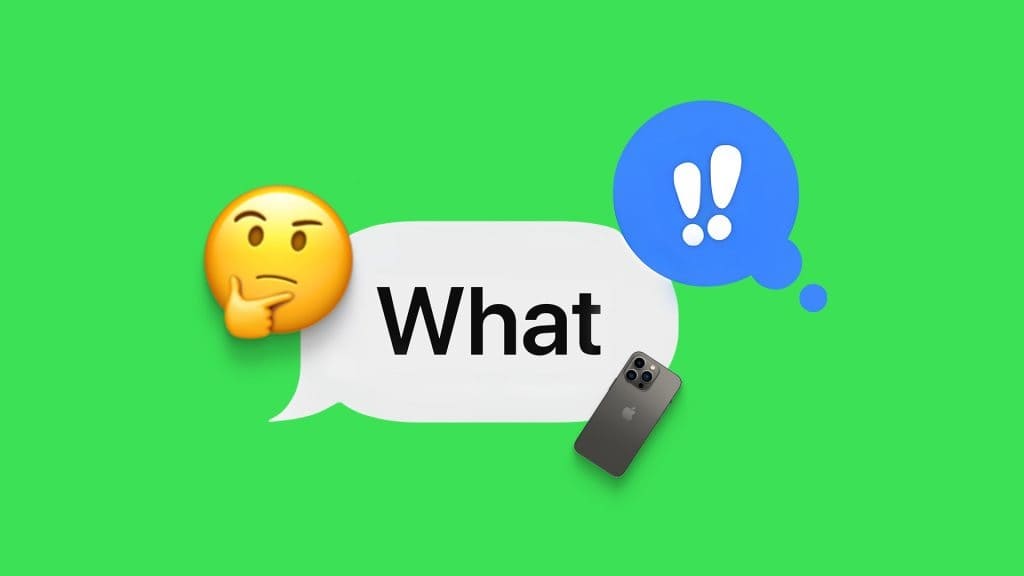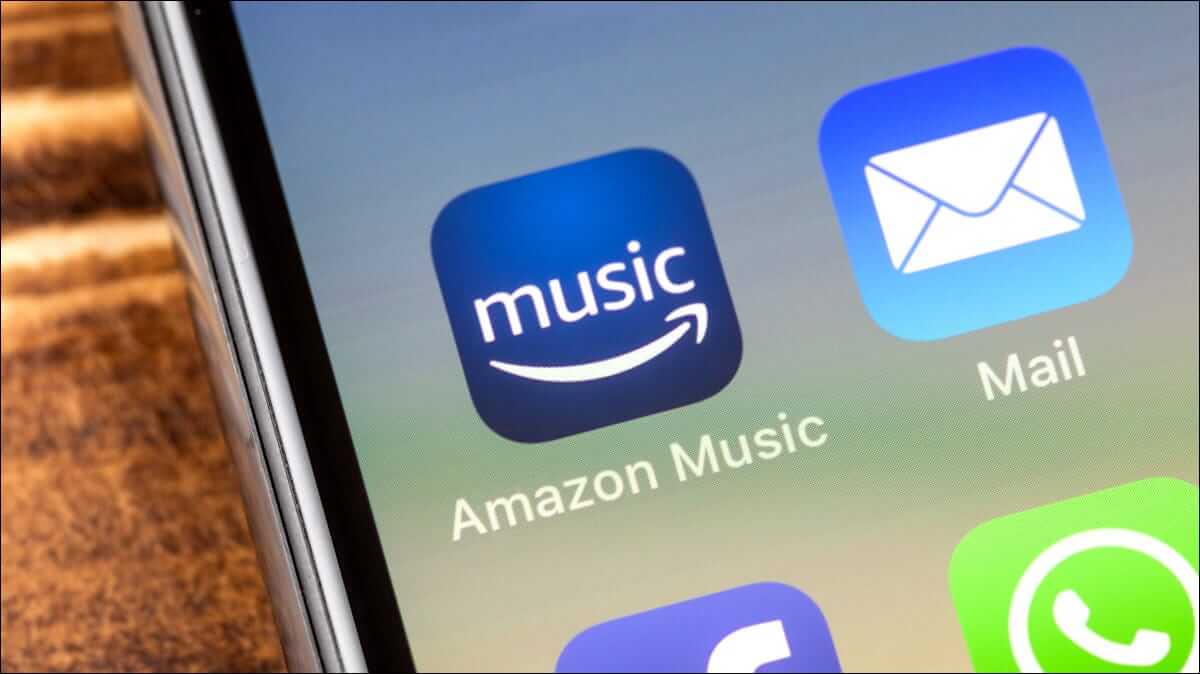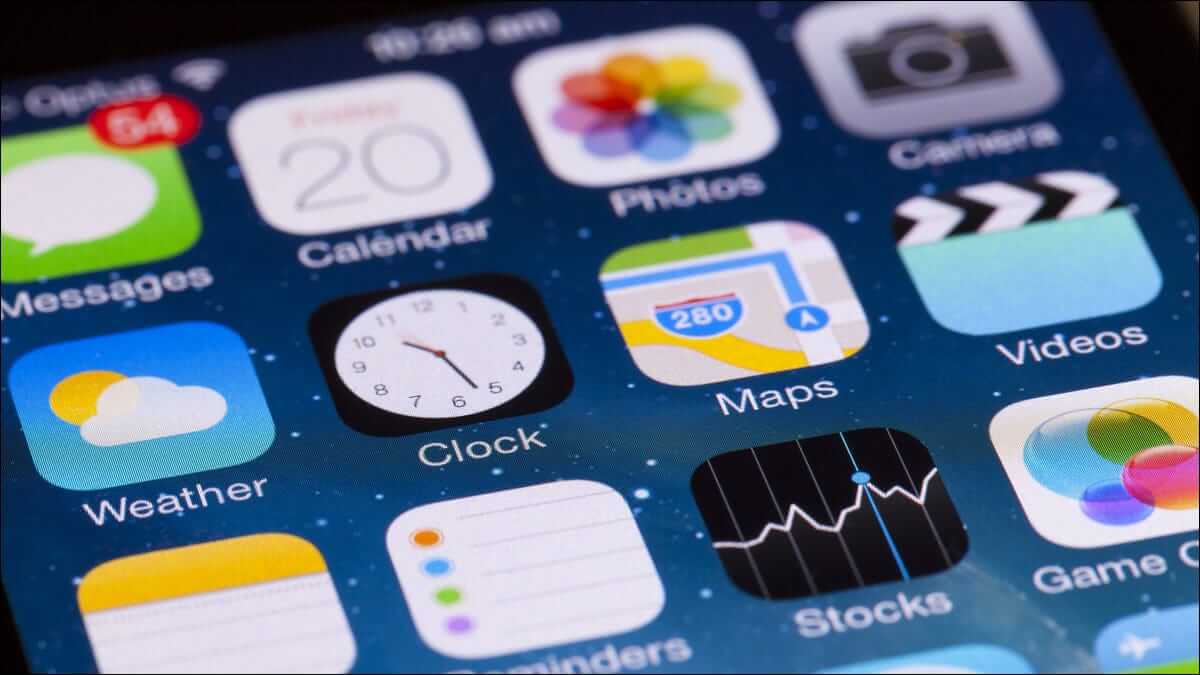Lorsque Apple a introduit deux caméras avec l'iPhone 7 Plus, les photos en mode portrait étaient le point culminant. Aujourd'hui, le mode portrait est une fonctionnalité fournie avec presque tous les smartphones, quel que soit le prix. Le mode Portrait est un excellent moyen de capturer des portraits de personnes avec un arrière-plan flou pour simuler l'apparence d'un reflex numérique. Cependant, étant donné que le bokeh est créé par un logiciel, vous devrez peut-être Modifiez vos photos pour obtenir l'apparence souhaitée. Voici quelques façons d'éditer des photos en mode portrait sur votre iPhone pour obtenir le meilleur look.
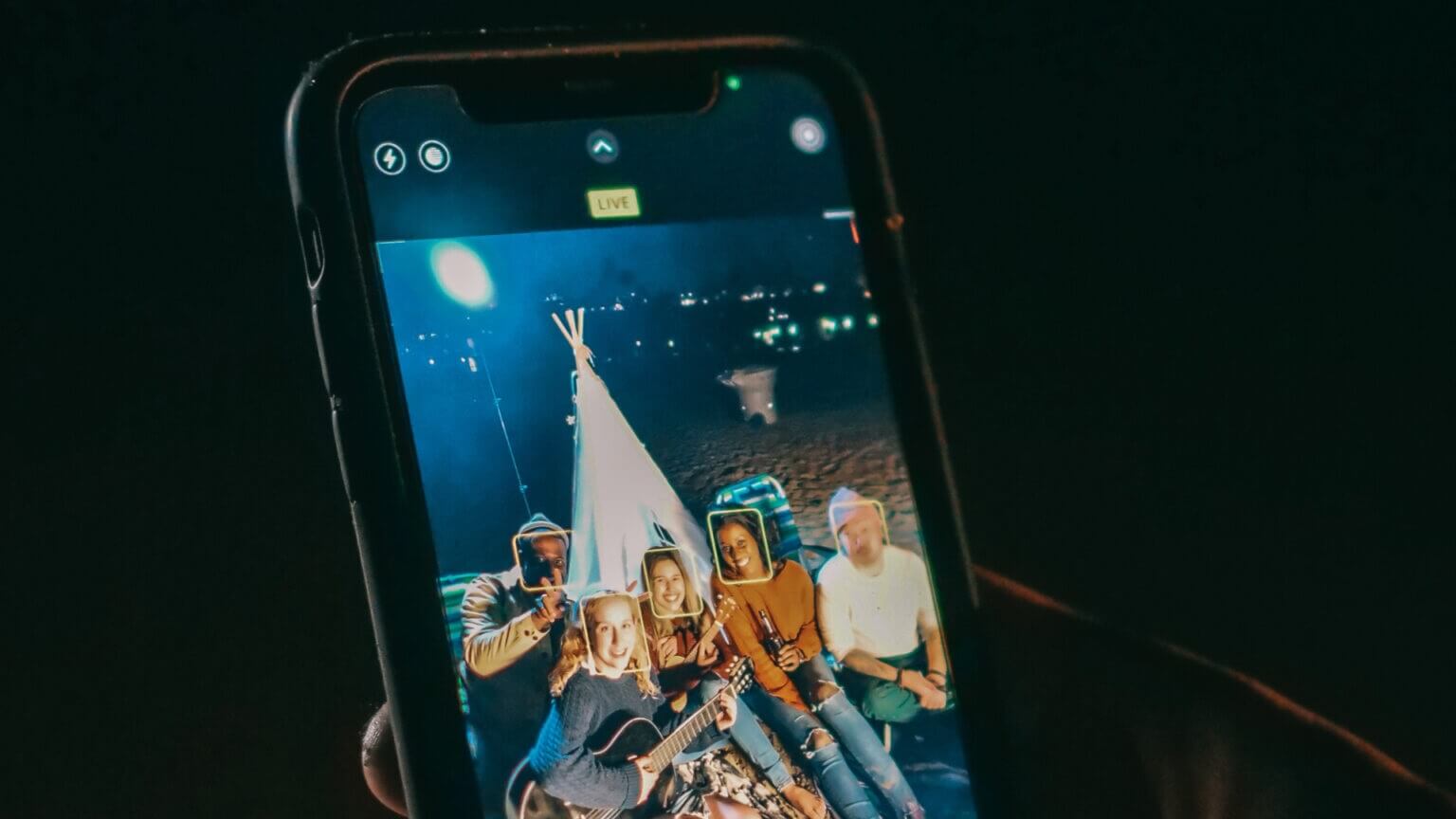
QU'EST-CE QUE LE MODE IMAGE SUR IPHONE
Lorsque vous ouvrez l'application Appareil photo sur votre iPhone (iPhone 7 Plus ou version ultérieure), plusieurs onglets apparaissent en bas au-dessus du déclencheur. L'un des onglets sera "Vertical". La sélection de ce mode tout en cliquant sur des images de personnes, d'animaux domestiques ou d'objets ajoutera du flou à l'arrière-plan pour maintenir la mise au point sur le sujet.

Ceci est similaire au bokeh naturel ou au flou obtenu lorsque vous cliquez sur une image avec un appareil photo professionnel. L'appareil photo d'un téléphone ne peut pas produire naturellement ce niveau de flou en raison des limitations de la taille du capteur. Ainsi, le flou d'arrière-plan est créé artificiellement via un logiciel pour reproduire ce look.
Quels aspects de l'image en mode photo vous pouvez modifier
L'application Photos par défaut sur l'iPhone peut supprimer certains paramètres d'une photo en mode portrait, tels que le flou de l'arrière-plan (ouverture), les effets d'éclairage du portrait et la possibilité de changer une photo en mode portrait en une photo normale.
Comment changer l'arrière-plan flou dans les photos en mode photo
Si vous avez pris une photo en mode portrait, vous pouvez augmenter ou diminuer le niveau de flou d'arrière-plan selon vos préférences. Voici comment vous pouvez le faire.
Étape 1: Ouvert Application photo Sur votre iPhone et accédez à photo en mode portrait Que vous souhaitez modifier.
Étape 2: Clique sur Bouton Modifier Dans le coin supérieur droit de l'écran.
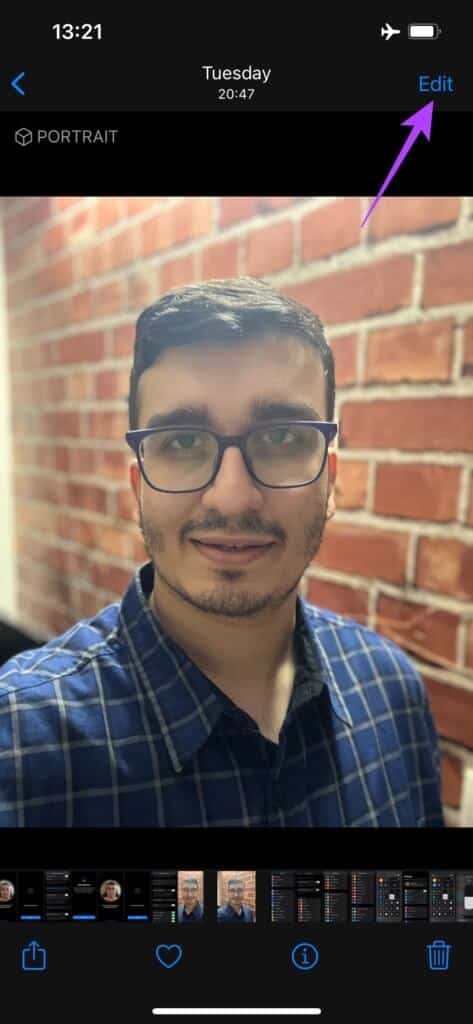
Étape 3: Dans le coin supérieur gauche de l'écran, vous verrez un bouton avec une valeur d'emplacement comme f 4.5. Cliquez dessus.

Étape 4: Cela conduira à Afficher un curseur photo du bas. Faire glisser le curseur vers la gauche réduira le flou d'arrière-plan. Déplacez-le vers la droite pour augmenter la plage de flou en arrière-plan.

peut bouger Curseur de f 1.4 à f 16. Plus tu descends valeur f (ouverture) , augmenté Quantité de flou d'arrière-plan.
Étape 5: Une fois réglé Valeur d'ouverture souhaitée , sélectionnez Terminé. sera Enregistrer l'image Avec les nouveaux changements.
Comment changer les effets d'éclairage photo sur les photos en mode photo
L'iPhone propose de nombreux effets d'éclairage personnels pour modifier l'apparence de vos photos. Les effets d'éclairage ajoutent des éléments à l'arrière-plan et au thème, en fonction de l'effet que vous choisissez. Voici comment modifier les effets d'éclairage de portrait sur votre iPhone.
Étape 1: Ouvert Application photo Sur votre iPhone et accédez à photo en mode portrait Que vous souhaitez modifier.
Étape 2: Clique sur Bouton Modifier Dans le coin supérieur droit de l'écran.
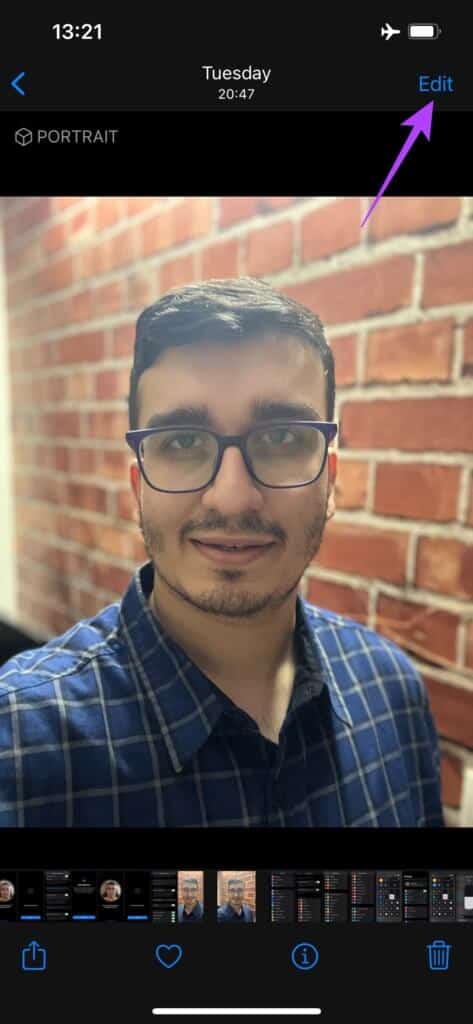
Étape 3: Dans le coin supérieur gauche de l'écran, vous verrez bouton hexagonal pointant vers effets d'éclairage. Cliquez dessus.

Étape 4: Vous allez maintenant voir quelques Les options En bas de l'écran, vous pouvez faire défiler. La valeur par défaut est la lumière naturelle.
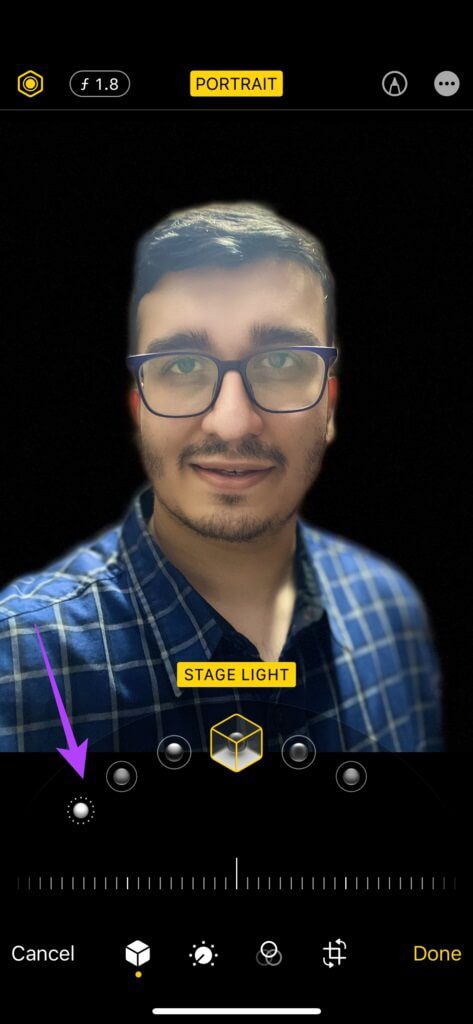
Faites défiler les différentes options pour modifier l'apparence de votre photo de portrait. Vous pouvez essayer tous les modes pour voir celui qui vous convient.

Une fois que vous avez sélectionné l'effet d'éclairage, vous pouvez également utiliser le curseur situé en dessous pour régler l'intensité de l'effet.
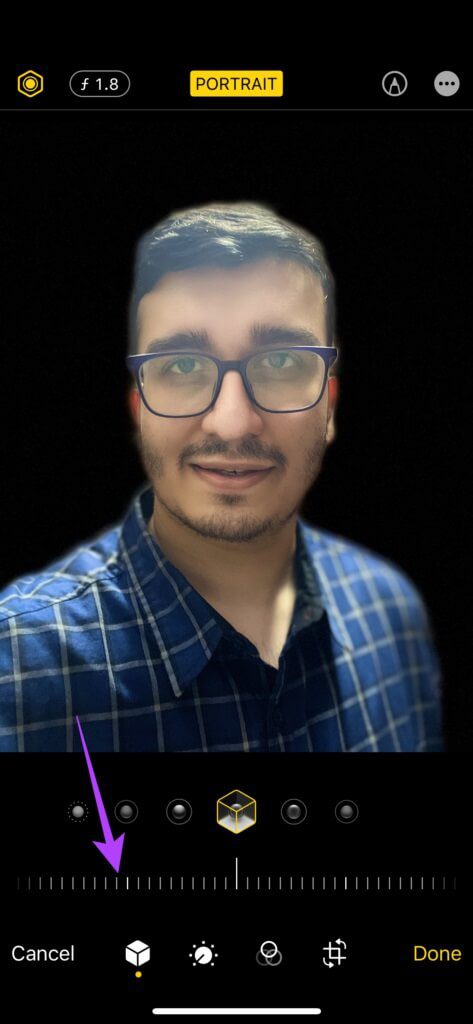
Étape 5: Cliquez sur Terminé une fois que vous avez terminé la modification.
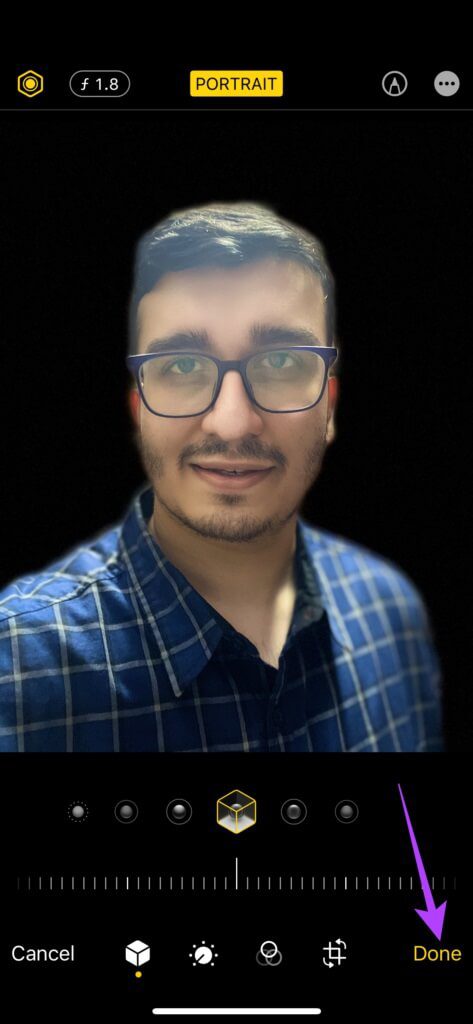
Comment changer l'image en mode image en une image normale
Si vous avez cliqué sur une photo en mode portrait et que vous avez ensuite décidé de supprimer le flou d'arrière-plan car certains éléments importants sont flous, vous pouvez le faire à partir de l'application Photos.
Ceci est particulièrement utile si vous avez cliqué sur une image avec plusieurs personnes et que certains visages sont flous.
Étape 1: Ouvert Application photo Sur votre iPhone et accédez à photo en mode portrait Que vous souhaitez modifier.
Étape 2: Clique sur Bouton Modifier Dans le coin supérieur droit de l'écran.
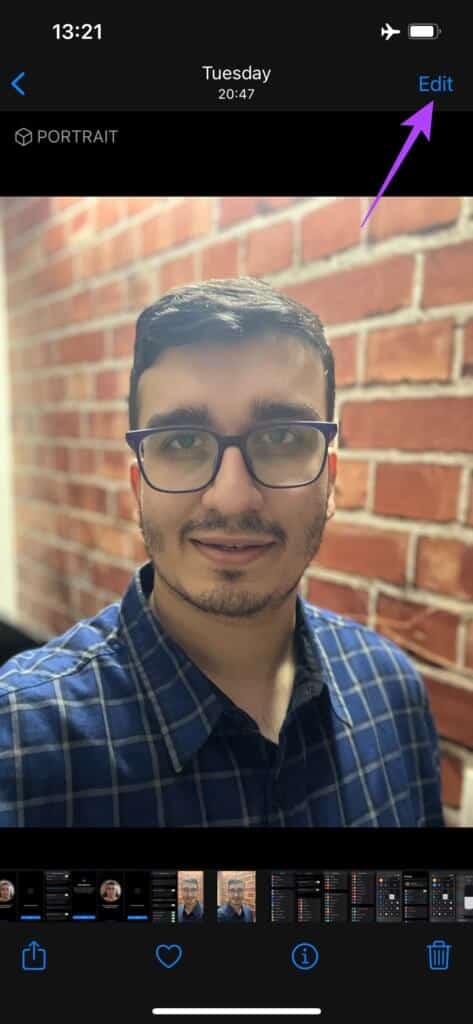
Étape 3: Vous verrez un bouton jaune avec du texte vertical au milieu en haut. Clique dessus. Cela se traduira par Désactiver le mode portrait.

Étape 4: Sélectionnez Terminé et votre image sera enregistrée sans flou.
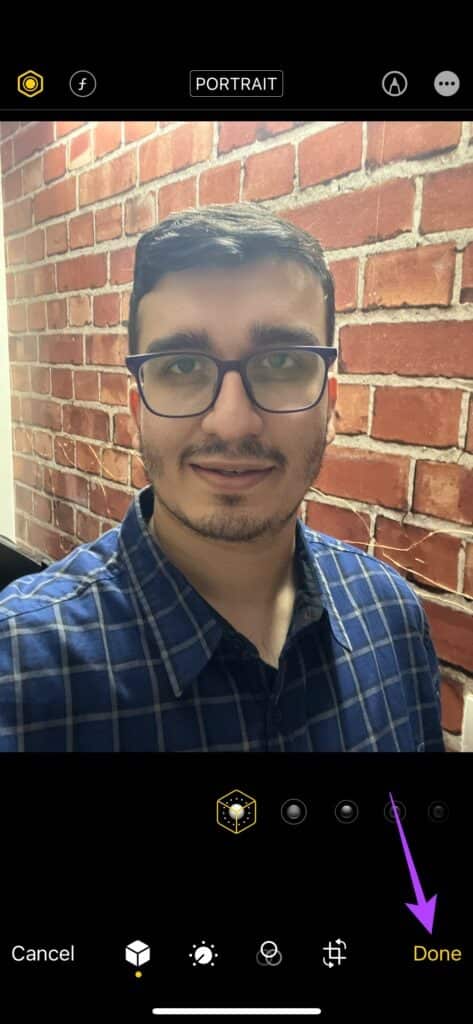
Éditez des photos en mode photo comme un pro
Vous pouvez bricoler avec ces options d'édition pour modifier l'apparence de vos photos comme vous le souhaitez. Si vous souhaitez des outils et des options supplémentaires pour cliquer sur de meilleures photos, vous pouvez également consulter Top 5 des applications d'appareil photo pour iPhone.